Neste artigo, você vai aprender:
O BitLocker é uma ferramenta de segurança do Windows que criptografa e protege dados em seu computador. Você tem a opção de criptografar a unidade inteira ou apenas o espaço usado. Mas não se limita a proteger dados em seu disco rígido. Ele também possui um recurso chamado BitLocker to Go para Windows 10 e Windows 11 que criptografa e protege dados em discos rígidos removíveis e unidades flash USB.
Parte 1. O que é o BitLocker to Go?
O BitLocker to Go é um programa de criptografia de unidade para unidades flash USB, cartões SD, discos rígidos externos e outras unidades formatadas com sistemas de arquivos NTFS, FAT16, FAT32 e exFAT. Quando a unidade é criptografada, você só pode acessar os dados com uma senha ou chave de recuperação ou quando usa um cartão em outro computador.

Antes de começar, você deve primeiro habilitar o BitLocker no seu PC. Em seguida, conecte um pen drive ou unidade flash USB ao seu computador. Você terá duas opções para proteger seus dados:
- Somente espaço usado em disco: Esta é uma opção mais rápida e ideal para novos computadores ou discos rígidos.
- Todo o espaço em disco: Esta opção criptografa a unidade inteira. Embora demore um pouco mais para ser concluído, é a melhor opção para computadores e discos rígidos que não são novos.
Diferença entre BitLocker to Go e BitLocker
Embora o BitLocker seja uma ferramenta utilitária para criptografar toda a unidade em um computador com Windows, o BitLocker to Go permite proteger dados em unidades flash USB, cartões SD e discos rígidos removíveis.
Parte 2. Como usar o BitLocker to Go no Windows 10/11?
Antes de usar o BitLocker to Go, você deve primeiro habilitar o BitLocker no seu PC. Para fazer isso, abra o Painel de Controle e escolha a opção Sistema e Segurança. Perto do final da lista de opções de segurança encontra-se a ferramenta de Criptografia de Unidade BitLocker. Pressione e, em seguida, ative. O sistema executará uma verificação rápida para garantir que seja compatível com o sistema operacional Windows.
Como criptografar uma unidade flash USB usando o BitLocker to Go
Tutorial em vídeo sobre o que é o BitLocker e como criptografar uma unidade USB com ele?
Para Windows XP/Vista/7/8/10/11
Para macOS X 10.10 - macOS 13
- Conecte a unidade flash USB em seu computador.
- Abra a janela do Explorador do Windows e localize seu disco rígido removível. Clique com o botão direito do mouse no ícone e uma caixa será aberta. Pressione Ativar BitLocker.

- O software inicializará automaticamente em sua unidade.

- Crie uma senha segura, confirme e pressione o botão Avançar.

- Você pode fazer backup da chave de recuperação salvando ela em um arquivo ou imprimindo. Se você optar por salvar em um arquivo, ele não pode ficar em uma unidade criptografada. Quando terminar, pressione o botão Avançar.

- Escolha quanto da unidade você quer criptografar. As duas opções correspondem somente ao espaço usado ou a unidade inteira.

- Escolha seu modo de criptografia preferido. As opções variam de acordo com sua versão do Windows, mas o assistente de configuração explica claramente qual modo é melhor para cada situação.

- Depois que suas configurações estiverem concluídas, pressione o botão Iniciar criptografia e o BitLocker começará a proteger os dados de sua unidade. Não desconecte a unidade enquanto o processo de criptografia estiver em execução, ou isso pode danificar os arquivos na unidade.

- Quando a criptografia estiver concluída, você só poderá acessar os arquivos com sua senha.
Como acessar uma unidade criptografada BitLocker to Go
Depois de criptografar sua unidade flash USB, você precisará inserir sua senha para desbloquear a unidade. É um processo muito fácil. Apenas certifique-se de ter a senha gerada ao criptografar a unidade.
- Conecte a unidade flash USB.
- Uma caixa de diálogo será aberta com um prompt para inserir a senha.
- Digite a senha no campo e pressione o botão Desbloquear.

- A unidade será desbloqueada e você terá acesso ilimitado aos seus arquivos.
Como alterar a senha do BitLocker em uma unidade flash USB
Você pode usar a chave de recuperação que imprimiu ou salvou em um arquivo ao criptografar a unidade para alterar sua senha.
- Conecte a unidade flash USB e a caixa de diálogo será aberta.
- Em vez de inserir a senha no espaço fornecido, clique no link Mais opções.

- A caixa de diálogo será expandida. Clique no link Inserir uma chave de recuperação.

- Se você optou por salvar a chave de recuperação em um arquivo, basta abrir o arquivo e copiar/colar a chave. Se você imprimiu, deve inserir o código de 48 dígitos. Pressione Desbloquear quando terminar.

- Abra o BitLocker através do Painel de Controle. Clique no link Alterar senha e uma caixa de diálogo será aberta. Digite e confirme sua nova senha e pressione o botão Alterar senha.

Como remover a senha do BitLocker da unidade flash USB
Se você mudou de ideia e deseja usar outro método de segurança ou simplesmente remover a criptografia BitLocker do seu dispositivo, explicarei como fazer isso abaixo.
- Vá para o menu do Windows, digite "Gerenciar BitLocker" e clique em seu atalho para acessar a configuração do BitLocker.
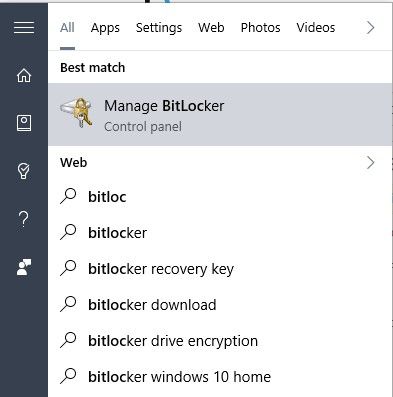
- Dentro do painel de configuração do BitLocker, clique na opção "Desativar BitLocker", esta e outras opções relacionadas ao BitLocker estão ao lado do ícone e nome da unidade que você criptografou.
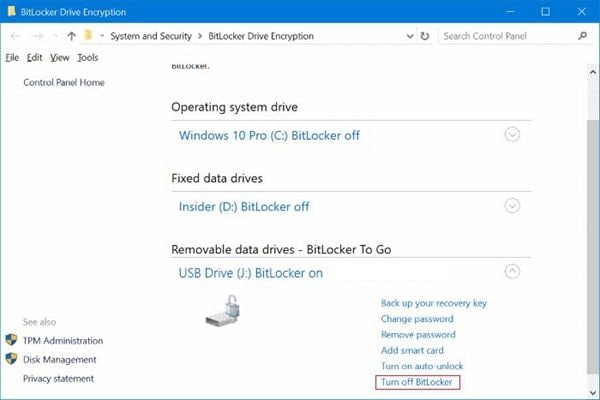
- Uma janela será exibida solicitando que você confirme o processo de desativação do BitLocker. Clique em "Desativar o BitLocker". Em seguida, a criptografia do BitLocker será removida com sucesso da sua unidade USB.
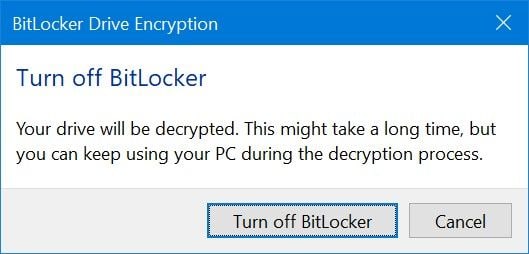
Relacionado: Existem mais 4 métodos para proteger uma unidade flash USB com senha.
Parte 3. Como desbloquear a unidade USB protegida pelo BitLocker se você esqueceu a senha?
Se você esqueceu sua senha, mas tem a chave de recuperação, pode ignorar os requisitos de senha do BitLocker para acessar seus dados seguindo estes passos simples.
- Conecte a unidade flash USB e uma caixa de diálogo do BitLocker será aberta com um espaço para inserir sua senha.
- Pressione o link Mais opções na caixa de senha e a caixa de diálogo será expandida.

- Pressione o link para inserir a chave de recuperação.

- Você pode colar a chave de recuperação no campo de texto se a salvou em um arquivo ou cartão inteligente. Se você imprimiu a chave, insira todos os 48 dígitos e verifique se não há erros. Em seguida, pressione o botão Desbloquear.

- A unidade agora está desbloqueada e você pode acessar seus arquivos.
O que fazer se você esqueceu a senha e perdeu a chave de recuperação?
Os dados na unidade flash USB são criptografados com criptografia de 128 bits ou 256 bits. Sem a chave de recuperação ou senha, você não poderá descriptografar e desbloquear os dados.
A primeira coisa que você deve fazer é tentar encontrar a chave de recuperação. Ao criptografar a unidade, você obterá duas opções:
- Salvar como um arquivo.
- Imprimir a chave de recuperação.
Se você salvou o arquivo, verifique sua conta Microsoft ou quaisquer pastas que possam ter a chave. Se você imprimiu a cópia, procure o papel e esperamos que você o tenha guardado e não o tenha jogado fora.
Outra possibilidade, se você tiver um gerenciador de senhas, é verificar se você salvou a senha na unidade ao fazer login.
Se você não encontrar a chave de recuperação e não se lembrar da senha, não há uma terceira opção para recuperar os dados. Se ainda quiser usar a unidade flash, você pode formatá-la, o que excluirá todos os dados da unidade. A criptografia também será removida, para que você possa reutilizar a unidade.
- Conecte a unidade flash USB em seu computador.
- Abra a pasta Explorador de Arquivos.
- Encontre a unidade removível no painel esquerdo. Clique com o botão direito do mouse para abrir as opções do menu e clique na opção Formatar.

- O menu de opções será aberto. Mantenha a opção padrão do sistema de arquivos NTFS se estiver planejando usar apenas a unidade USB em um PC. No entanto, se você deseja que a unidade também seja compatível com o macOS, selecione a opção exFAT.

- Pressione o botão Iniciar e confirme que deseja formatar a unidade e perder todos os dados.
Parte 4. Como recuperar arquivos excluídos/perdidos do BitLocker para uma unidade flash USB?
Mesmo se você proteger seus dados com o BitLocker, ainda é possível perder os dados salvos na unidade flash. No entanto, ao contrário de uma situação em que você perdeu a senha e a chave de recuperação, desde que tenha a unidade USB física, existe uma maneira de recuperar os dados perdidos.
Causas comuns de perda de dados em uma unidade flash USB
Existem várias maneiras diferentes pelas quais os dados podem ser perdidos em uma unidade USB.
- Hardware corrompido após uma ejeção insegura do computador.
- Componentes do microcontrolador, capacitor ou resistor queimados.
- Arquivos ou pastas excluídos acidentalmente.
- Placa de circuito danificada.
- Problemas com a unidade USB.
- Desgaste regular na unidade flash.
- Vírus e malwares.
Recupere arquivos perdidos usando o Recoverit Data Recovery
A boa notícia é que seus dados não foram perdidos para sempre. Você pode baixar o popular software Recoverit Data Recovery para recuperar os dados da unidade USB protegida com BitLocker to Go ou qualquer outra unidade removível.
O Recoverit é uma solução fácil de usar que a G2 selecionou como líder em software de recuperação de dados. A tecnologia patenteada é compatível com mais de 2.000 dispositivos de mídia de armazenamento, incluindo todos os tipos de drives USB. Ao executar o Recoverit, você será capaz de recuperar a perda de mais de 1.000 tipos de arquivos de mais de 500 tipos diferentes de perda de dados, incluindo vírus, dispositivos formatados e recuperação de partições.
Para Windows XP/Vista/7/8/10/11
Para macOS X 10.10 - macOS 13
O Recoverit é um programa desktop. Após a conclusão da instalação, você pode recuperar seus dados seguindo estes três passos simples:
- Escolha uma unidade ou pasta na qual deseja que o Recoverit pesquise dados e pressione o botão Iniciar.

- O Recoverit irá escanear a unidade selecionada, procurando por arquivos excluídos ou corrompidos.

- Quando a verificação for concluída, o Recoverit compilará uma lista de todos os arquivos e pastas que pode recuperar. Se você não tiver certeza de qual arquivo deseja recuperar, existe a opção de visualizar o arquivo antes de pressionar o botão Recuperar. Basta clicar duas vezes no arquivo e a janela de visualização será aberta. Depois de encontrar os arquivos desejados, pressione o botão Recuperar e escolha um local de arquivo para armazenar os arquivos recuperados.

Para Windows XP/Vista/7/8/10/11
Para macOS X 10.10 - macOS 13
Conclusão:
O BitLocker to Go é uma ótima ferramenta para criptografar os dados em discos rígidos externos, unidades flash USB e cartões SD. No entanto, é extremamente importante que você escolha uma senha da qual se lembre e guarde a chave de recuperação em um local seguro. Se você esquecer a senha e perder a chave de recuperação, não poderá acessar os dados armazenados na unidade.
A única solução é formatar a unidade e usar o software Recoverit Data Recovery para restaurar os dados formatados de volta ao seu computador.


